How To Fix Jade Empire Failed To Find Steam In Windows 10

Are you facing difficulty playing Jade Empire special edition on your Windows PC? Read the blog to find out how to fix Jade Empire Special Edition Failed to find Steam on Windows 10.
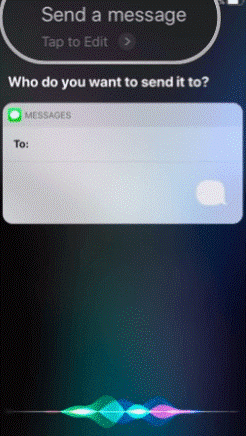
Tant si us dediqueu a les tasques de la llar com si esteu mandrós després d'un dia agitat, gairebé no teniu temps per revisar el vostre telèfon, especialment quan el teniu a una altra habitació. També podeu mantenir-vos actualitzat amb el que està passant als vostres amics i a la feina, tot el que heu de fer és connectar el vostre iMessage amb l'assistent de veu virtual d'Apple. Siri no només us ajudarà a escoltar els vostres missatges nous, sinó que també us permetrà enviar missatges als vostres amics sense tocar el vostre telèfon intel·ligent.
Tanmateix, primer, heu d'assegurar-vos que Siri estigui activat al vostre iPhone. Bé, tots els dispositius Apple (la versió 2015 i posterior inclouen la funció d'assistent de veu). Assegureu-vos, abans d'anar més lluny, que heu d'executar la darrera actualització al vostre iPhone.

En aquesta publicació, compartirem els passos per utilitzar iMessage a través de Siri. Així doncs, aquí anem!
El procés d'enviar missatges amb iMessage a través de Siri és tan senzill com enviar un missatge des del telèfon als teus amics. Seguiu els passos següents per enviar un missatge amb iMessage a través de Siri.
Pas 1: primer de tot, heu d'habilitar Siri al vostre iPhone. També podeu activar Siri manualment prement i mantenint premut el botó d'inici del vostre iPhone o també podeu dir "Hey Siri".

Pas 2: ara, heu de dir-li a Siri quin missatge voleu enviar i a qui. Tingueu en compte que si no preneu el nom de la persona o la relació que compartiu amb aquesta persona amb Siri, us demanarà el nom del contacte o el número de telèfon al qual voleu enviar un missatge.

Pas 3: un cop hàgiu acabat amb el nom del contacte, heu de dir-li a Siri quin missatge voleu enviar. Per tant, només podeu dictar el vostre missatge.

Pas 4: Ara, Siri confirmarà el missatge, així que tingueu una mica de paciència i espereu que Siri completi el missatge.

Pas 5: un cop hàgiu acabat, podeu dir que Siri enviï el missatge.

En cas que hi hagi algun error o si voleu modificar el vostre missatge, tot el que heu de fer és dir que Siri cancel·la el meu missatge i Siri abandonarà el vostre missatge. Pots iniciar el procés des del principi i seguir els passos esmentats anteriorment per enviar el missatge als teus amics.
Tots tenim el costum de mirar el nostre telèfon intel·ligent només per comprovar nous missatges. Bé, amb un telèfon intel·ligent és fàcil comprovar si hi ha noves actualitzacions i missatges nous, però quan vas amb les mans lliures i controles la teva vida social amb el control de veu amb una mica de feixuc. Tanmateix, podeu obtenir informació sobre el vostre missatge nou amb facilitat, per fer el mateix, seguiu els passos següents per comprovar el missatge nou amb Siri a l'iPhone.
Pas 1 : en primer lloc, heu d'activar Siri al vostre iPhone per a això heu de prémer i mantenir premut el botó d'inici.
Nota: També podeu activar Siri només dient "Ey Siri" amb el dispositiu compatible.
Pas 2: ara, per fer-ho saber a Siri, voleu comprovar els vostres missatges, voleu "Comprovar els meus missatges nous" o simplement li podeu preguntar a Siri dient "Tinc missatges nous".
Pas 3: Si teniu missatges nous, heu de fer clic als missatges nous. Per tant, Siri pot llegir els missatges rebuts.
Per tant, aquests són els passos per utilitzar iMessage amb Siri. Ara, podeu enviar un missatge i aquí un missatge nou a través de Siri sense escriure el contingut del missatge.
En cas que tingueu cap problema mentre ho feu, podeu fer-nos-ho saber als comentaris següents.
Are you facing difficulty playing Jade Empire special edition on your Windows PC? Read the blog to find out how to fix Jade Empire Special Edition Failed to find Steam on Windows 10.
Learn how to download and update Dell Latitude 5420 drivers on Windows for optimized performance and seamless operation.
Google Find My Device no funciona? No us preocupeu, el blog us proporcionarà una guia completa per resoldre problemes i resoldre problemes de Google Find My Device.
Exploreu solucions pas a pas adaptades als sistemes Mac, garantint una experiència de Discord perfecta sense interrupcions.
Apreneu a clonar qualsevol aplicació d'iPhone sense fer jailbreak al vostre dispositiu. Exploreu els millors cloners d'aplicacions per a iPhone per crear còpies d'aplicacions i canviar de compte fàcilment.
Exploreu els passos de resolució de problemes per resoldre problemes habituals i recupereu la reproducció de Netflix a Roku sense problemes.
Saps com veure totes les aplicacions que et segueixen a Facebook? I tens alguna idea de com bloquejar-los? Continueu llegint per trobar com protegir les vostres dades de les aplicacions rastrejades per Facebook.
Obteniu més informació sobre el mode d'impressió protegit de Windows i les instruccions pas a pas per activar-lo, millorant la seguretat i la qualitat d'impressió.
: Exploreu mètodes de resolució de problemes per resoldre l'error de memòria de referència La instrucció a 0x00 i garantir una experiència informàtica estable i sense errors.
Compreu una unitat externa nova? Estalvieu-vos una mica de diners i convertiu el vostre disc dur antic en un disc dur extern. Llegiu per saber més sobre la conversió i els tipus de carcasses per al vostre nou HDD.







